Panel principal - Logiciel soluciones informáticas


Menu Principal:
 Clientes y ventas
Clientes y ventas
- Listados
- Panel principal
Este panel de listados permite obtener una variada gama de listados, reportes, estadísticas y planillas, referidas a información de gestión, impositiva y de cuentas corrientes de clientes.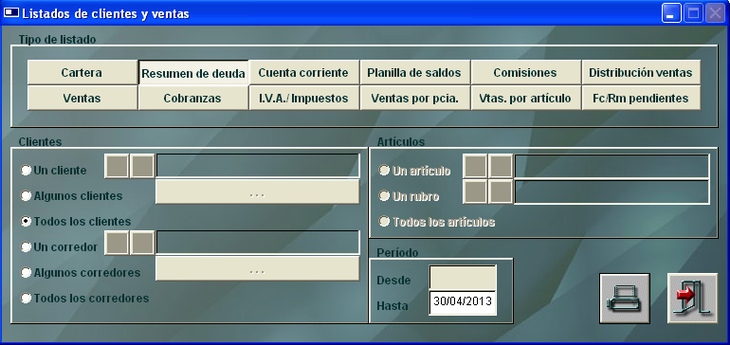
El panel presenta tres subpaneles de control, que permiten filtrar la información a obtener. Dependiendo de cada listado, algunos subpaneles pueden estar habilitados o bloqueados.
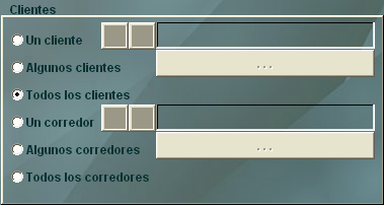 El subpanel de filtros por clientes permite seleccionar seis filtros diferentes.
El subpanel de filtros por clientes permite seleccionar seis filtros diferentes.
Un cliente. Al seleccionar este filtro, se habilita la lupa de búsqueda de clientes, que despliega la lista de clientes registrados. Puede modificar esta lista en Clientes y ventas - Tablas - Clientes.
Algunos clientes. Este filtro habilita la seleción manual de ciertos clientes, por medio de un criterio arbitrario. Al seleccionar este filtro se habilita el botón de selección manual de clientes, en el que puede seleccionar tantos clientes como desee, seleccionándolos manualmente de la lista que se presenta.
Todos los clientes. Este filtro es el más abarcativo de todos, ya que en engloba a todos los clientes registrados en la base de datos.
Un corredor. Este filtro permite seleccionar un corredor, de forma que, automáticamente, se están seleccionando todos los clientes de ese corredor. Al seleccionarlo, se habilita la lupa de búsqueda de corredores, que despliega la lista de corredores registrados en el sistema. Puede modificar esa lista en Clientes y ventas - Tablas - Corredores.
Algunos corredores. Este filtro habilita la seleción manual de ciertos corredores, por medio de un criterio arbitrario. Al seleccionar este filtro se habilita el botón de selección manual de corredores, en el que puede seleccionar tantos corredores como desee, seleccionándolos manualmente de la lista que se presenta.
Todos los corredores. Este filtro selecciona todos los corredores registrados en el sistema, y presenta la información clasificada por corredor, agrupando los clientes de cada corredor.
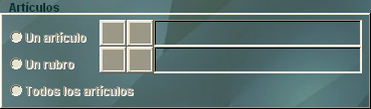 El subpanel de filtros por artículos permite aplicar filtros de acuerdo a los artículos que han sido incluídos en una determinada operación de venta.
El subpanel de filtros por artículos permite aplicar filtros de acuerdo a los artículos que han sido incluídos en una determinada operación de venta.
Permite habilitar tres clases de filtros.
Un artículo. Al seleccionar este filtro, se habilita la lupa de búsqueda de artículos, que despliega la lista de artículos registrados. Puede modificar esta lista en Artículos y stock - Tablas - Artículos.
Un rubro. Al seleccionar este filtro, se habilita la lupa de búsqueda de rubros de artículos, que despliega la lista de rubros registrados. Puede modificar esta lista en Artículos y stock - Tablas - Rubros.
Todos los artículos. Este filtro es el más abarcativo de todos, ya que en engloba a todos los artículos registrados en la base de datos.
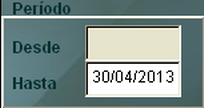 El subpanel de filtro por período permite establecer un filtro por fechas a la información a obtener.
El subpanel de filtro por período permite establecer un filtro por fechas a la información a obtener.
Dependiendo del listado seleccionado, algunos de sus dos campos pueden estar deshabilitados.
Puede hacer click derecho sobre la fecha a ingresar para habilitar opciones avanzadas de manejo de fechas.
Este listado genera una exportación a Excel de la cartera de clientes registrados en el sistema. Puede modificar la base de datos de clientes, agregando nuevos clientes, modificando los datos de los clientes registrados, o eliminando clientes, en Clientes y ventas - Tablas - Clientes.
El subpanel de filtros por cliente le permite seleccionar todos los clientes, los clientes de un corredor, los clientes de algunos corredores, o los clientes de todos los corredores.
El proceso le preguntará si desea exportar únicamente los clientes activos, únicamente los inactivos, o ambos. Los clientes tienen, en su ficha, un tilde de "Activo", que permite establecer, en forma manual, cuáles clientes estan en actividad en la empresa, y cuáles no. Los clientes que no tienen la marca de "Activo" no aparecen disponibles en la mayoría de los listados, pero sus datos permanecen intactos, al igual que su información histórica.
También se le preguntará si desea incluir en la exportación el promedio de pagos de cada cliente. El promedio de pagos es un cálculo automatizado que realiza Logiciel, tomando en cuenta los últimos pagos del cliente, y aplicando un promedio ponderado de sus cheques diferidos, para establecer el promedio real en días de la conducta habitual de pagos.
Este es, sin dudas, el listado de gestión más importante, ya que presenta información detallada y precisa sobre la deuda de los clientes, mostrando únicamente las facturas pendientes de pago, y las cobranzas que aún no han sido aplicadas a facturas. Este listado muesta la composición completa del saldo que forma la deuda actual de cada cliente.
Existe un filtro adicional para refinar la información que se desea obtener
 Todos los comprobantes. Se incluyen en el listado todas las operaciones pendientes de pago o aplicación.
Todos los comprobantes. Se incluyen en el listado todas las operaciones pendientes de pago o aplicación.
Vencidas hasta el DD/MM/AAAA. Se incluyen únicamente las facturas cuyo vencimiento, como máximo, en la fecha indicada. Esta fecha puede establecerse en el subpanel del filtros de fecha.
Emitidas hasta el DD/MM/AAAA. Se incluyen únicamente las facturas que se hayan emitido, como máximo, en la fecha indicada. Esta fecha puede establecerse en el subpanel del filtros de fecha.
Solo clientes con facturas antiguas vencidas. Al ejecutar esta opción Logiciel le pedirá que ingrese un parámetro de días, y generará un listado incluyendo únicamente clientes que, entre sus facturas impagas, hay al menos una con una antiguedad superior a la indicada.
Solo clientes con facturas de gran importe. Al ejecutar esta opción Logiciel le pedirá que ingrese un parámetro de importe mínimo, y generará un listado incluyendo únicamente clientes que, entre sus facturas impagas, hay al menos una con una un importe superior al indicado.
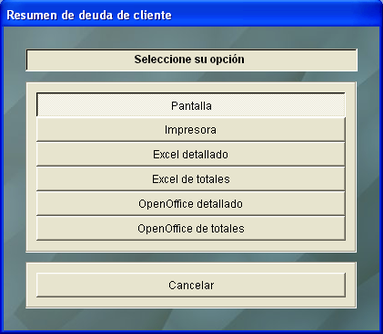 Una vez establecido el subfiltro adicional, Logiciel le pedirá que seleccione la modalidad del listado de resumen de deuda.
Una vez establecido el subfiltro adicional, Logiciel le pedirá que seleccione la modalidad del listado de resumen de deuda.
Puede elegir generar el listado por pantalla o impresora.
Puede elegir una exportación detallada a Excel u OpenOffice.
O puede elegir una exportación que solamente contenta los totales de deuda de cada cliente, como información resumida.
Una vez establecidos los filtros y subfiltros, el listado por pantalla o impreso presenta el siguiente aspecto.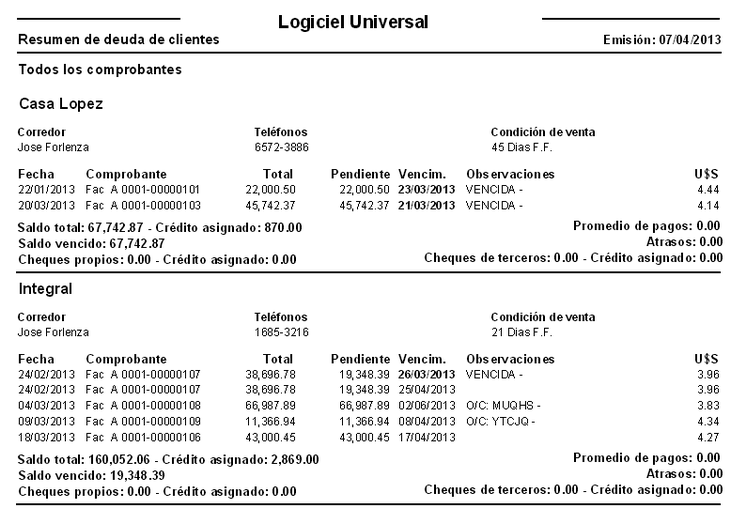
El listado muestra un bloque para cada cliente que presenta deuda, indicando el nombre del cliente, el corredor asignado en su ficha, sus teléfonos y su condición de venta predeterminada. Puede modificar los datos de la ficha del cliente en Clientes y ventas - Tablas - Clientes.
De cada cliente, se muestra el detalle de sus facturas impagas, indicando su fecha de emisión, el número de comprobante, el importe total de la operación, el saldo pendiente de la misma, la fecha de vencimiento de la venta (en base a la condición de venta establecida para la operación) y las observaciones. Para las facturas que se encuentran vencidas al momento de emisión del listado, la fecha de vencimiento se resalta en negrita.
Al pie del bloque de cada cliente se indica el saldo total adeudado por el cliente, el tope de crédito asignado en la ficha del cliente y su saldo vencido, es decir, su saldo considerando únicamente las facturas vencidas.
También se muestra , el promedio de pagos (calculado aplicando el promedio ponderado de los cheques diferidos) y su promedio de atrados (calculado aplicando el promedio de pagos contra las facutras pagadas, y desplazando la fecha en base a la condición de pago de las facturas, obteniendo así el cumplimiento o incumplimiento del cliente).
Por último, se muestra el importe totalizado de cheques propios vigentes del cliente, junto a su tope de crédito para cheques propios establecido en la ficha del cliente, al igual que el importe total de cheques de terceros vigentes y su tope de crédito asignado.
El listado de cuenta corriente presenta una ficha de movimiento histórico de los clientes, incluyendo todas las operaciones registradas, ya sea que estén canceladas, o pendientes.
Puede filtrarse por cliente y por período.
Este listado permite obtener una planilla simplificada conteniendo el saldo total actual de cada cliente.
Puede filtrarse para obtener únicamente los clientes que tienen un promedio de pagos superior a cierto parámetro, los que tienen un promedio de atrasos superior, o todos.
Este listado permite generar una liquidacion de comisiones de venta a los corredores, a partir de la información registrada en cada una de las ventas realizadas.
Puede filtrarse por período, y puede obtenerse para un único corredor, o para todos.
Este listado presenta una planilla resumida detallando la distribución de las ventas en base a su condición de venta.
De esa forma se puede analizar cuál es la condición de venta más utilizada, y cuál es su incidencia en el total de ventas.
Este listado permite obtener una planilla completa con las ventas emitidas en el período seleccionado.
Puede filtrarse por período.
Este listado emite una planilla detallada con todas las cobranzas registradas en un período determinado.
Puede filtrarse por período, y puede clasificarse por recibo o por cliente.
Puede obtenerse por pantalla, por impresora, o exportarse a Excel.
Esta opción permite generar un listado para I.V.A. Ventas en formato de presentación, listo para pasar al libro copiativo.
Esta opción permite generar un listado para I.V.A. Ventas en formato de uso interno.
Puede filtrarse por facturas A, por facturas B, por facturas X, o todos los comprobantes juntos.
Esta opción permite generar un listado para I.V.A. Ventas exportada a una planilla de Excel.
Esta opción permite obtener el cálculo actualizado de la posición de I.V.A.
Este proceso toma, por un lado, el débito fiscal de I.V.A. proveniente de las facturas de venta emitidas (Pedidos - Facturación, Clientes y ventas - Facturación directa - Emisión y Clientes y ventas - Facturación de mostrador - Emisión), y por otro, el crédito fiscal extraído de las facturas de compra ingresadas (Proveedores y compras - Facturas), sus percepciones de I.V.A., y las retenciones de I.V.A. existentes en recibos de cobranzas a clientes (Clientes y ventas - Facturación directa - Cobranzas).
Luego de presentar la posición fiscal real, Logiciel ofrece el cierre de dicha posición. Cerrar una posición de I.V.A. implica poner un candado en todas abarcadas por el período fiscal cerrado, como así también los períodos anteriores, de forma que Logiciel impedirá el ingreso de facturas de compra con fechas retroactivas, la emisión de facturas de venta con fechas dentro del período cerrado, la anulación de comprobantes de dichos períodos, o cualquier otra operación que pueda alterar el I.V.A. de los períodos cerrados.
Es muy importante cerrar los períodos de I.V.A. ya presentados, para garantizar la inmovilidad de dicha información en forma accidental en el Logiciel.
No obstante, en caso de necesidad, se puede reabrir un período de I.V.A. cerrado, eliminando su cierre. Haga click aquí para instrucciones.
Esta opción permite ver, en forma retroactiva, los cierres de I.V.A. previamente registrados.
En caso necesario, puede desbloquear un cierre de I.V.A. previo, eliminando su cierre. Para eso, haga doble click sobre el cierre de I.V.A. que quiere eliminar.
Esta opción permite registrar saldo técnico de I.V.A. disponible, para incorporar esta información a la posición de I.V.A. actual.
Esta opción permite corregir en forma manual el desgloce de I.V.A. registrado en cada factura.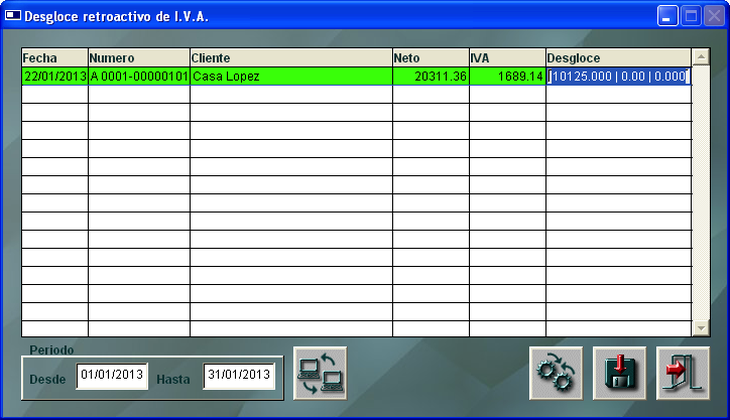
La pantalla muestra todas las facturas incluidas en el período indicado, destacando en verde las facturas cuyo desglose de I.V.A. es correcto, y en rojo las que reqieren corrección manual. Puede utilizar la función de generación automática, que intentará calcular el desglose correspondiente a cada una de las facturas. Si todas las facturas pueden recalcularse en forma automática, no es necesario que lo haga en forma manual. Luego de ejecutarla, verifique que todos los renglones hayan quedado en verde, indicando que el proceso ha sido exitoso.
Puede utilizar la función de generación automática, que intentará calcular el desglose correspondiente a cada una de las facturas. Si todas las facturas pueden recalcularse en forma automática, no es necesario que lo haga en forma manual. Luego de ejecutarla, verifique que todos los renglones hayan quedado en verde, indicando que el proceso ha sido exitoso.
Si debe hacerlo en forma manual, debe entender el criterio utilizado por el Logiciel para registrar el desgloce de I.V.A. de las facturas.
El desglose del I.V.A. consiste en grupos de tres parámetros, cada uno de los cuales corresponde a una alícuota de I.V.A., indicando el neto gravado para esa alícuota, el valor de la alícuota, y el importe del I.V.A. correspondiente.
Entonces, si una factura tiene un neto gravado de $ 100- al 21% de I.V.A., su desglose correcto deberá ser:
100 | 21.00 | 21.00
Este mismo criterio se aplica a facturas que incluyen distintas alícuotas de I.V.A. Por ejemplo, si una factura tiene un neto gravado de $ 100-, de los cuales $ 70- son al 21% y $ 30- son al 10.50%, su desglose será el siguiente:
70.00 | 21.00 | 14.70 | 30.00 | 10.50 | 3.15
Por último, para una factura cuyo neto gravado es de $ 100-, de los cuales $ 60. son al 21%, $ 30- son al 10.50%, y $ 10- son exentos de I.V.A., su desglose será el siguiente:
60.00 | 21.00 | 12.60 | 30.00 | 10.50 | 3.15 | 10.00 | 0.00 | 0.00
Luego de realizar las correcciones necesarias, registre los cambios con el botón de registración.
Este listado genera un detalle de todas las retenciones efectuadas en las cobranzas a clientes (Clientes y ventas - Facturación directa - Cobranzas).
Puede elegirse lista una única clase de retencion, o todas las retenciones juntas.
Puede elegirse filtrar el listado por la fecha de la retención, o bien por la fecha del recibo que incluyó esa retención.
Puede elegirse listar las retenciones efectuadas por un único cliente, o todos.
Finalmente, puede elegirse el formato del listado en pantalla o impresora, como así también exportarlo en formato de archivo de texto para importación al S.I.A.P., tanto para el formato de importación de retenciones de I.V.A., de retenciones de S.U.S.S., de retenciones de Ingresos Brutos y de retenciones de Ganancias.
Este listado genera una planilla con todas las percepciones incluidas en las facturas de compra ingresadas.
Este listado genera una planilla de ventas clasificadas por la provincia de residencia del cliente al que se le factura.
Puede obtenerse para una única provincia, o para todas.
Puede obtenerse en forma detallada (mostrando cada una de las facturas de cada provincia), o resumida (mostrando el total de ventas de cada provincia).
También puede exportarse este listado a Excel.
Este listado genera una planilla de analisis de ventas en base a los artículos vendidos.
Permite combinar el filtro de clientes con el filtro de artículos.
Puede obtenerse por pantalla, por impresora, o exportarse a Excel.
Puede filtrarse por un único punto de ventas, o por todos los puntos unificados.
Puede obtenerse ordenado por cliente, por artículo o por corredor.
En la pantalla de facturación directa se puede entregar mercadería sin facturar, o bien facturar mercadería sin remitir. En forma posterior, se pueden facturar los remitos previos, o remitir las facturas previas.
Este listado genera una planilla de esas facturas o remitos pendientes.
Se puede obtener ordenado por artículo, por cliente o por proveedor.
| Ultima revisión: 11/2/2016 |